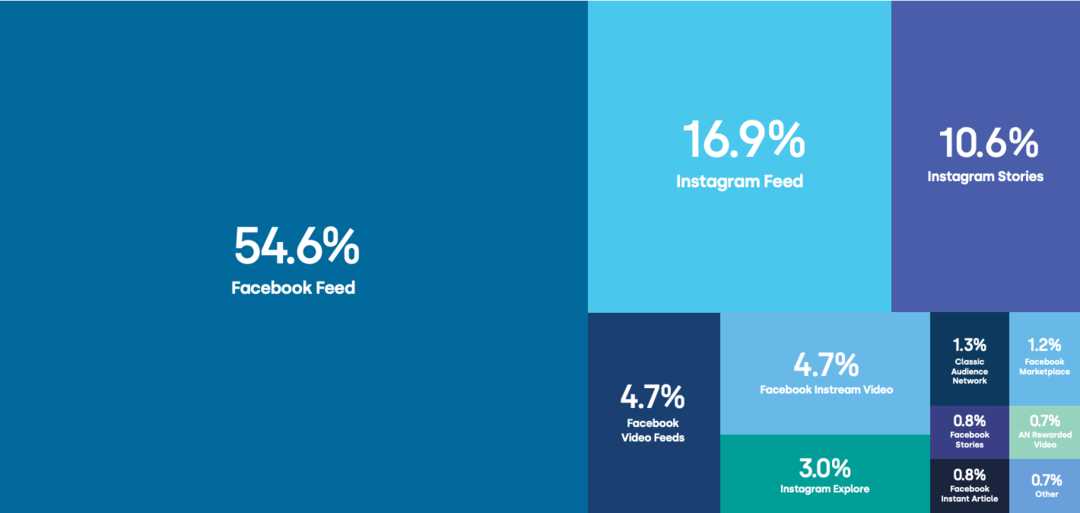كيفية تمكين معاينة مايكروسوفت حافة التبويب
مايكروسوفت الكروم مايكروسوفت الحافة / / March 19, 2020
تاريخ آخر تحديث

إذا كانت لديك عدة علامات تبويب مفتوحة وتريد وصفًا لما تم تضمينه في الصفحة ، فيمكنك تمكين معاينات علامات التبويب لـ Microsoft Edge. إليك الطريقة.
Microsoft Edge مليء بالميزات الجديدة والمهمة. وهي سهولة الاستخدام وخيارات الأمان التي تجعل المتصفح آمنًا. ولكن لا يتم تمكين جميع الميزات بشكل افتراضي.
على سبيل المثال ، تحتاج إلى يدويًا قم بتشغيل مانع crapware. لكن بعض الميزات مدفونة تحت غطاء المحرك مثل بطاقات التمرير التي تتيح لك رؤية معاينات علامة التبويب.
إنها إحدى الميزات التي لم يتم تمكينها افتراضيًا. ولكن يمكنك تشغيله عن طريق تشغيل العلامة التجريبية المناسبة في المتصفح. هيريس كيفية القيام بذلك.
قم بتشغيل معاينة Tab على Microsoft Edge
نظرًا لأنه تم تصميمه باستخدام Chromium ، فإن تشغيل الميزات على Microsoft Edge يشبه القيام بذلك على Google Chrome.
قم بتشغيل Microsoft Edge واكتب أو انسخ والصق ما يلي في شريط العناوين واضغط أدخل:
حافة: // flags / # tab-hover-cards
سيؤدي ذلك إلى إبراز العلم المناسب الذي تحتاج إلى تشغيله.
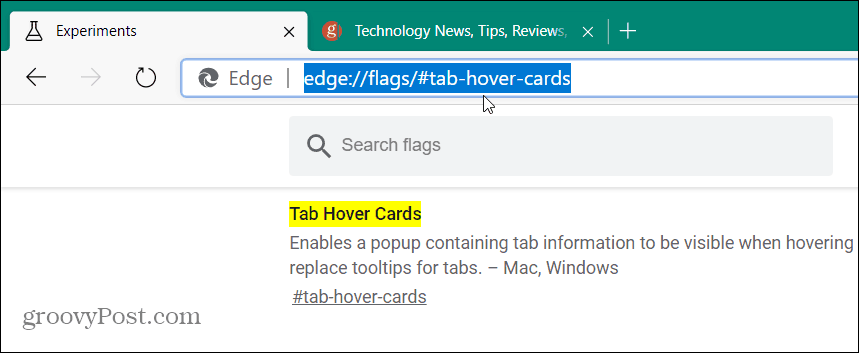
ثم تحتاج فقط إلى التحديد ممكّن من القائمة المنسدلة.
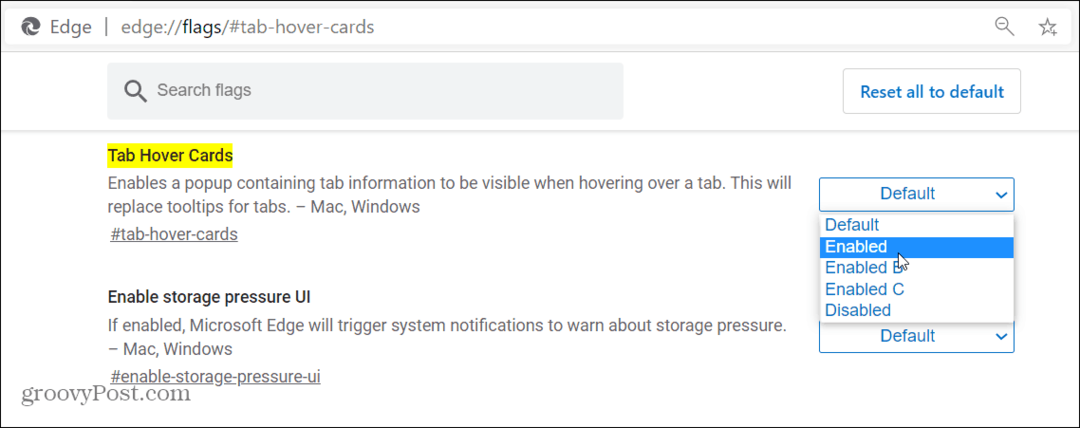
ثم تأكد من النقر على زر إعادة التشغيل بعد تمكين بطاقات التمرير حتى يدخل التغيير حيز التنفيذ.
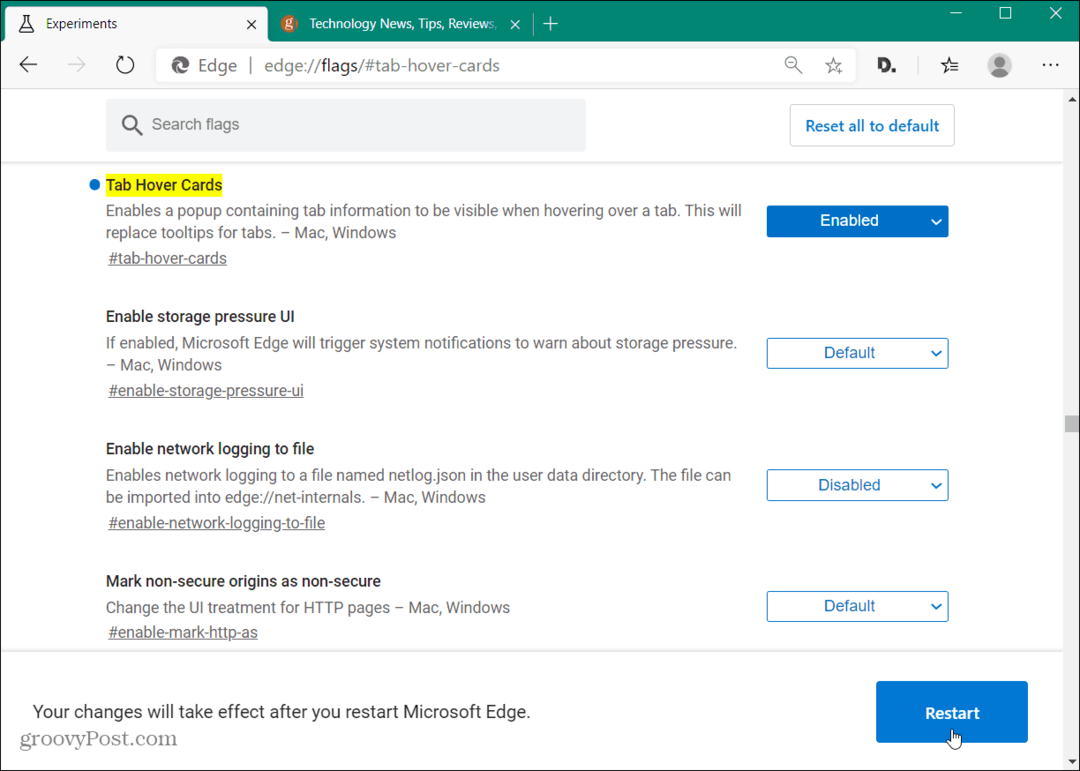
بعد إعادة التشغيل ، ستتمكن الآن من التمرير فوق علامات التبويب المفتوحة ورؤية معاينة لمحتوى الصفحة. حاليًا ، سيعرض اسم الموقع ووصفًا موجزًا للموقع.
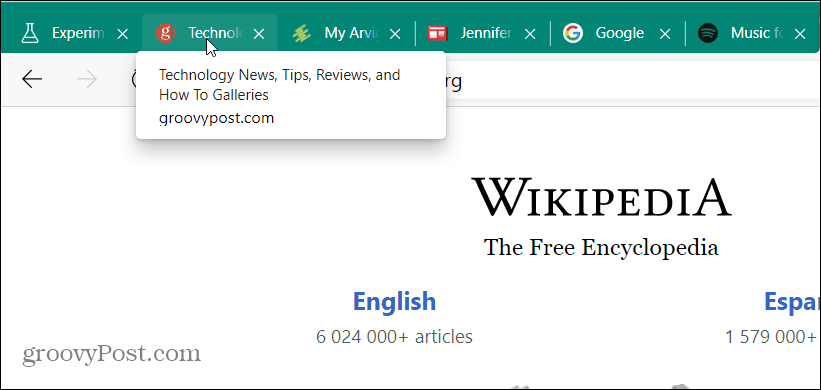
إذا كنت ترغب في إيقاف تشغيل ميزة بطاقة التحويم ، فارجع إلى العلم الذي قمت بتشغيله وقم بتعيينه على معطّل. مرة أخرى ، تأكد من إعادة تشغيل المتصفح حتى يدخل التغيير حيز التنفيذ.
تذكر أن Microsoft Edge الجديد متعدد الأنظمة ومتوفر لأنظمة التشغيل Windows 7 و 8 و 10 و macOS و Android و iOS.
إذا لم تقم بفحصها بعد ، فتأكد من قراءة مقالتنا حول كيفية تثبيت الحافة الجديدة. ولمزيد من النصائح والحيل حول استخدام المتصفح ، تأكد من الاطلاع على أرشيفنا مقالات Microsoft Edge.